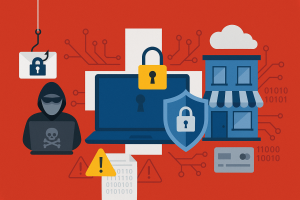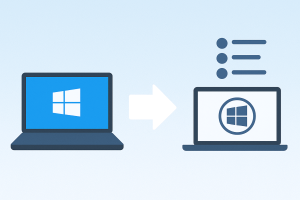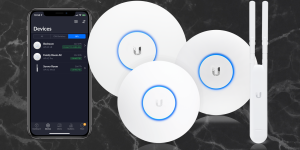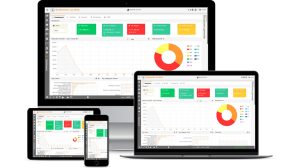Firmare un PDF, non sempre comodo
Una firma, prego. Quante volte al giorno ci viene chiesto di firmare un documento qualsiasi, che sia di tipo contabile, un preventivo, una lettera, un contratto? Alcune categorie professionali sono più interessate di altre ma è un compito che tocca tutti.
Dalle fatture ai progetti, da firmare ogni giorno ci sono documenti su cui si scarabocchia volentieri il proprio nome, perché significano il via libera alla chiusura di un lavoro, all’invio del file definito di qualcosa cui si è lavorato a lungo, e altre che invece significano spese.
Spesso bisogna firmare dei documenti creati in formato PDF. Normalmente, in questi casi, bisogna mettersi al pc, collegare la stampante, stampare il documento, firmarlo, usare uno scanner per avere la scansione del foglio firmato, salvarlo e spesso anche inviarlo.
Una procedura che richiede un po’ di tempo e che, soprattutto nel caso in cui si debbano firmare molti documenti in un giorno, rischia di portarne via parecchio. Senza dimenticare i dettagli tecnici, ovvero che magari non si hanno stampante e scanner a disposizione. Essi poi non sempre sono in uno stesso dispositivo.
E se si firmasse direttamente dal pc o dal cellulare senza stampare? Si può
Firmare attraverso il pc o addirittura il cellulare su un documento PDF diventa molto utile e rapido. Niente paura, se vi state chiedendo se una firma simile è legale: quella apposta attraverso un touch screen ha la stessa validità legale di una a penna.
In effetti, l’unica vera differenza rispetto a quando si firma a penna e si scansiona il documento è che la firma viene digitalizzata al momento in cui viene apposta e non dopo. Esistono però delle differenze riguardo la firma elettronica.
Ne esistono infatti tre tipi che hanno valenze legali diverse: la firma elettronica avanzata, quella qualificata e quella digitale. La prima prevede l’uso di mezzi di firma sui quali il firmatario ha controllo esclusivo: è quindi possibile dimostrare l’integrità e l’originalità del documento firmato.
La firma elettronica è legale
La firma elettronica qualificata viene apposta grazie a un insieme di strumenti (la Posta in Italia fornisce il kit, per esempio) venduti da società le quali garantiscono l’integrità e l’originalità del documento firmato.
Infine, la firma elettronica avanzata è basata sull’applicazione di un metodo matematico che garantisce la crittografia asimmetrica della firma. Grazie a delle chiavi crittografiche il destinatario è in grado di controllare la firma. In caso di controversia sulle firme elettroniche, sta a un giudice determinarne la validità.
Come firmare un documento PDF da pc
Si possono firmare documenti PDF sia attraverso il pc che dal cellulare. Partiamo dalla firma dal pc. Se si usa Windows, una delle soluzioni più rapide è utilizzare Adobe Reader. Partendo da “Strumenti”, infatti, esiste l’opzione specifica “Compila e firma”.

Non solo è dunque possibile firmare i documenti bensì anche compilarli in toto. Ma concentriamoci sulla firma. Si seleziona, nell’editori, il file desiderato, lo si carica e si sceglie “Firma”. Va tenuto conto che scarabocchiare la propria firma con il mouse non è evidente.
Si può usare dunque un escamotage, che consiste nell’avere la propria firma autografa su un foglio. Lo si mostra alla webcam del pc (o del cellulare, dato che si può fare anche attraverso questo dispositivo). La si può anche salvare, in modo che per le volte successive sia già nella memoria del pc.
Per chi usa Mac, non è neppure necessario installare il pur comodo Acrobat DC, nel sistema è già inclusa la modalità “Anteprima” che permette di firmare documenti. Aprendo il documento, si avrà la possibilità di scrivere la propria firma sul trackpad, usando dunque il dito e non il mouse.
Non evidentissimo, ma decisamente meno difficoltoso che firmare con il “topolino”. La possibilità di mostrare alla webcam e far salvare al pc la firma autografa su un foglietto c’è anche in questo caso ed è sicuramente consigliabile.
È già difficile riproporre firme autografe identiche, figuriamoci col dito sul pc! Volendo si possono comunque anche firmare dei documenti che non siano PDF ma Word (che però possono essere più facilmente modificati dunque non è sicuro) tramite Microsoft Office o LibreOffice.
Col cellulare le opzioni di firma sono di più
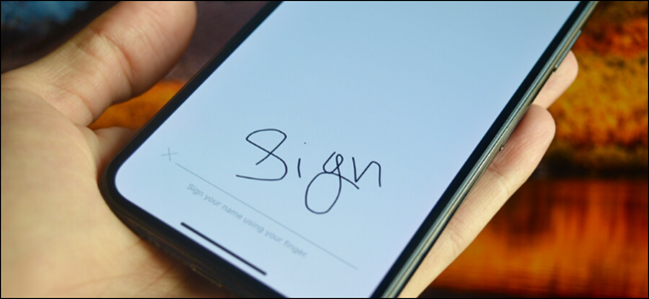
Se queste sono le possibilità per apporre la firma elettronica tramite pc, molto più numerose sono le app che permettono di farlo attraverso il cellulare o il tablet. Qui la comodità aumenta, perché si può firmare ovunque, senza nemmeno essere alla scrivania (anche se ormai si lavora da remoto…).
Una di esse è Adobe Fill&Sign, sia per Android che per Iphone. Una volta scaricata, si sceglie “Seleziona un modulo da firmare” per caricare il documento scelto, sia esso preso da un file presente sul cellulare, dalla galleria o tramite “Scatta” quindi acquisito al momento.
Quando si è importato il documento, si deve dare l’ok a “Consenti” e si vedrà sullo schermo la penna digitale. Con “Crea iniziali/Crea firma” si potrà apporre la propria firma sullo schermo, e poi dare la conferma.
Con iOS è possibile scattare una foto alla tua firma dopo aver premuto l’icona con una fotocamera oppure tramite la galleria caricare la firma da una foto già presente. La si può posizionare sul documento dove più aggrada. Ovviamente, non ci si scordi di salvare!
Molto conosciuta è anche PDF extra, disponibili su Android e iOS, con versione gratuita. Una volta scaricata, si preme il tasso rosso “Get Started” e partire dal tasto “X”, con “Chiudi” ci si troverà di fronte al menù principale. Da lì si dovrà scegliere l’opzione “Fill & Sign”.
Dopo aver dato il permesso all’app di accedere ai documenti presenti sul dispositivo, attraverso il menù di navigazione si trovano i documenti stessi. Attenzione, bisogna chiudere il messaggio pubblicitario relativo alla versione a pagamento, non serve!
Poi si sceglie “Quick Sign”, infine “Add signature/initials” e si appone la propria firma all’interno di una schermata apposita. A quel punto la si sposta dove si desidera sul documento. Quando si salva, bisogna fare attenzione a scegliere “Save as” e non “Save” altrimenti si sovrascriverà il documento originale senza possibilità di recuperarlo.
Possono firmare anche più persone
Ci sono anche altre app da usare per firmare PDF sul cellulare. DocuSign richiede una registrazione ma permette per contro di proporre a più persone di firmare dei documenti, attraverso l’opzione “Send”; utile per chi ha bisogno firme di persone diverse.
Questa funzionalità ce l’ha anche Jet Sign, addirittura con più opzioni: “Just me” se deve firmare solo la persona che sta usando l’app, “Others Remotly” per far firmare altre persone e “Others in person” se chi deve firmare si trova nella stessa stanza.
Anche DottSign consente di firmare documenti anche lavorandoli in collaborazione con altre persone, tenendo traccia dello stato del documento in ogni momento: quando si vorrà tramite download si costruirà il PDF definitivo. Positivo è il fatto che tutto è protetto tramite crittografia.
Si può anche usare PDF Expert, che ha il vantaggio di salvare la firma in modo da rendere più facile utilizzarla le volte successive. Se invece si desidera far apporre la firma a qualcun altro, lo si farà tramite “Firma cliente” ed essa non verrà salvata.
SignRequest dà la possibilità di lavorare in collaborazione, con la creazione di modelli, account personalizzati, per lavorare con altri utenti e inviare documenti in blocco. Si integra con altre app come Google, Slack, Salesforce. Col piano gratuito si possono firmare sino a dieci documenti mensili.
Sejda non è una vera e propria app, bensì funziona tramite browser ed è dunque ottimale se si preferisce per qualche motivo non scaricare applicazioni. SignOnDoc permette di firmare in modo gratuito sino a sei PDF al giorno.
DocHub si integra molto bene con Gmail, Google Drive e Dropbox, consente anche di generare un collegamento dall’applicazione per condividere ogni documento facilmente. Attenzione ai limiti: col piano gratuito si possono firmare 5 documenti al mese e in totale 2’000 per account.
Pandandoc, l’app gratuita senza limiti
Una delle pochissime app che col piano gratuito non ha un numero massimo di file che si possono firmare è Pandandoc. I fondatori hanno deciso di crearla con questa precisa caratteristica per venire incontro alle esigenze di start up e piccole imprese che lavorano molto da remoto.
Molte, dunque, le opzioni. Noi di OsaTech, ricordandovi che serve la massima attenzione alle truffe informatiche e dunque consigliandovi di stipulare un’assicurazione, siamo a vostra disposizione per chiarimenti, anche da remoto.